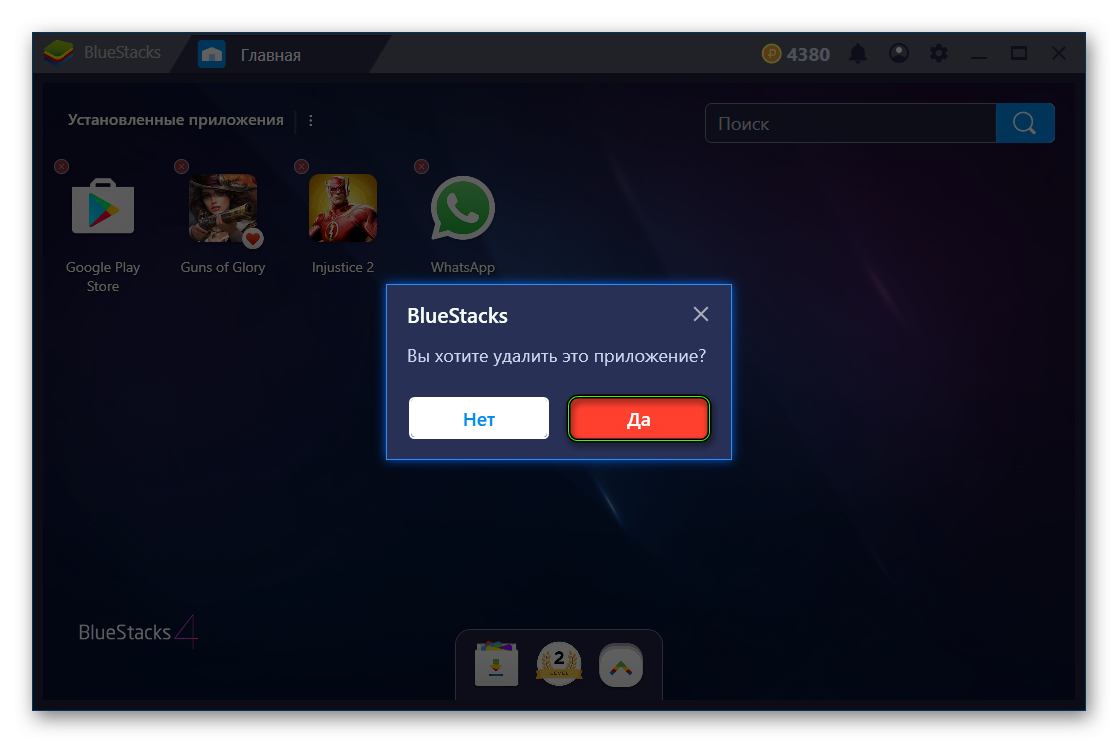Эмуляторы Андроид, например, Блюстакс, с каждым годом завоевывают популярность из-за выпуска большого количества мобильных приложений, изначально недоступных на компьютере. Такого рода программы довольно простые в освоении, но иногда вызывают затруднения у пользователей. Установка приложений в BlueStacks требует знания некоторых особенностей процесса, описанием которых мы и займемся в этой статье. Попутно поговорим и о методах их удаления.
Инструкция
Как и на устройствах с Андроидом, в Блюстаксе предусмотрено два варианта установки программ. Первый из них задействует Play Маркет. А во втором участвуют apk-файлы. Рассмотрим оба процесса по отдельности. А в конце статьи уже пойдет речь о деинсталляции.
Вариант №1: Оф. магазин
Здесь все начинается со вкладки «Главная». На ней отображаются все присутствующие программы. Откройте Google Play Store.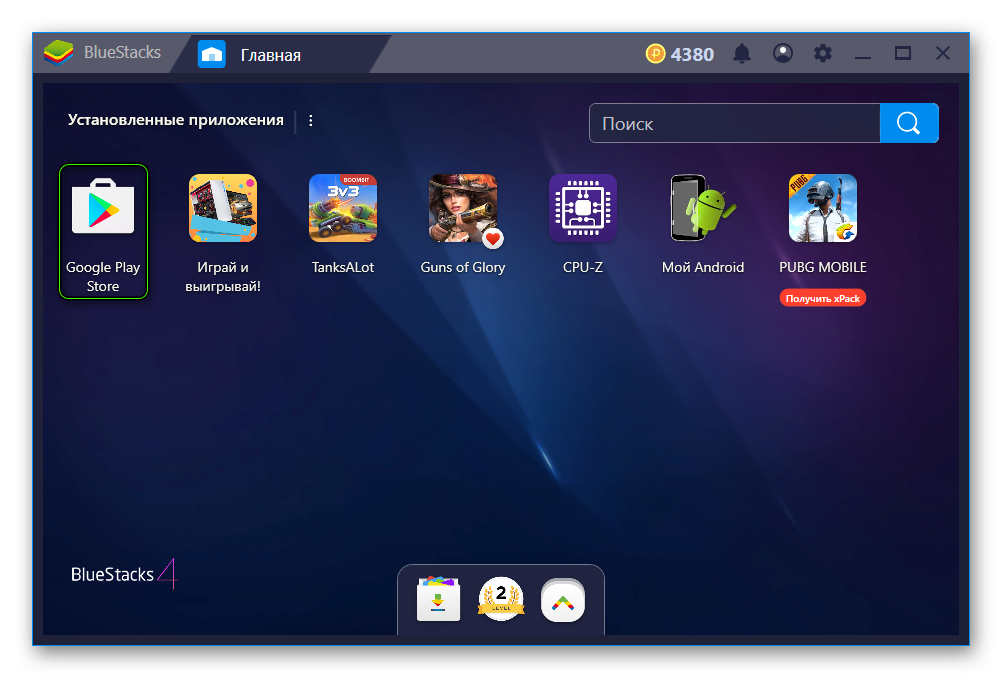 Запустится версия магазина в планшетной ориентации. В самом верху имеется поисковая форма, введите в нее интересующий запрос. В нашем случае им будет WhatsApp — отличный мессенджер, который недоступен в полной версии для компьютера. Теперь откройте соответствующую страницу.
Запустится версия магазина в планшетной ориентации. В самом верху имеется поисковая форма, введите в нее интересующий запрос. В нашем случае им будет WhatsApp — отличный мессенджер, который недоступен в полной версии для компьютера. Теперь откройте соответствующую страницу.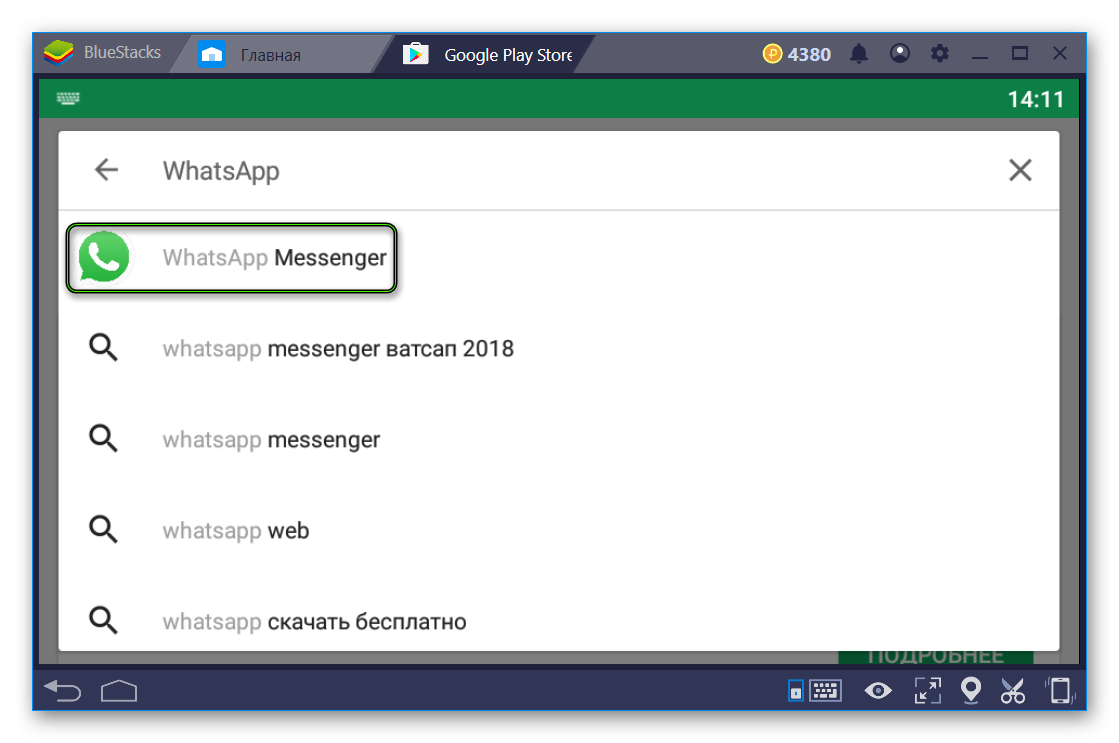 Остается только кликнуть на опцию загрузки.
Остается только кликнуть на опцию загрузки.
Вариант №2: АПК
Для установки APK в BlueStacks предусмотрена отдельная кнопка:
- Во вкладке «Главная» кликните на изображенную иконку.
- Выберите первый пункт из списка.
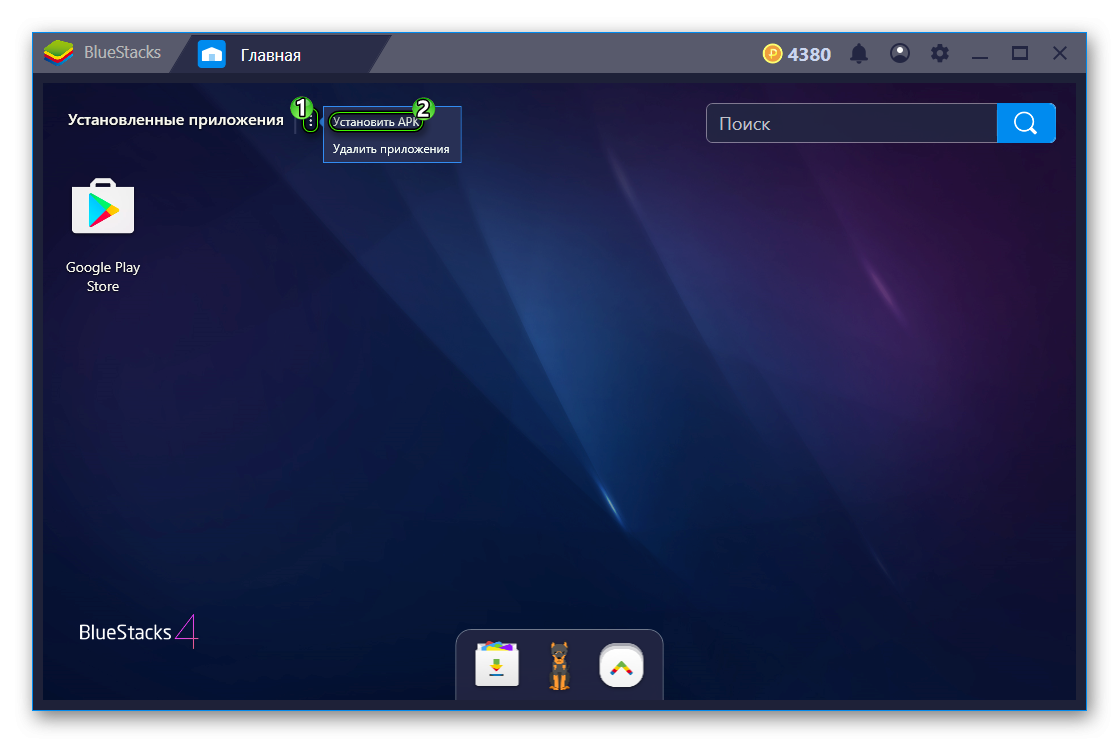
- Укажите расположение файла на компьютере.
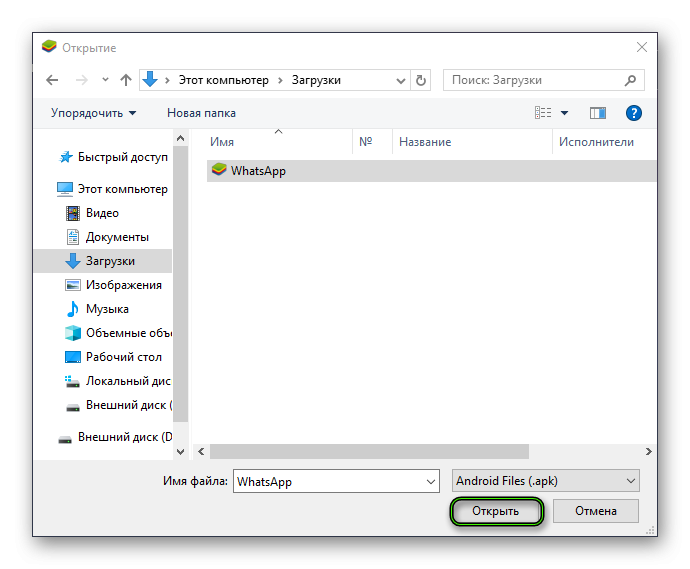
- Дождитесь завершения инсталляции.
На компьютерах и ноутбуках с ОС Windows можно просто открыть файл с расширением АПК в проводнике, тогда запустится процедура инсталляции.«Массивные» игры часто требуют скачивания дополнительных файлов. Для установки кэша в BlueStacks достаточно выполнить несколько шагов:
- С главной вкладки кликните на изображенную иконку.
- Откройте «Медиа-менеджер».

- Теперь кликните на «Импорт из Windows».
- Выделите все необходимые документы или папки в Проводнике и загрузите их.
- Теперь через любой диспетчер файлов переместите все в указанный каталог.
Удаление
Ну и напоследок мы разберемся с тем, как в BlueStacks удалить лишнее приложение:
- Вновь откройте главную вкладку.
- Зажмите ЛКМ на ненужную более иконку.
- Затем кликните на «крестик» в углу.
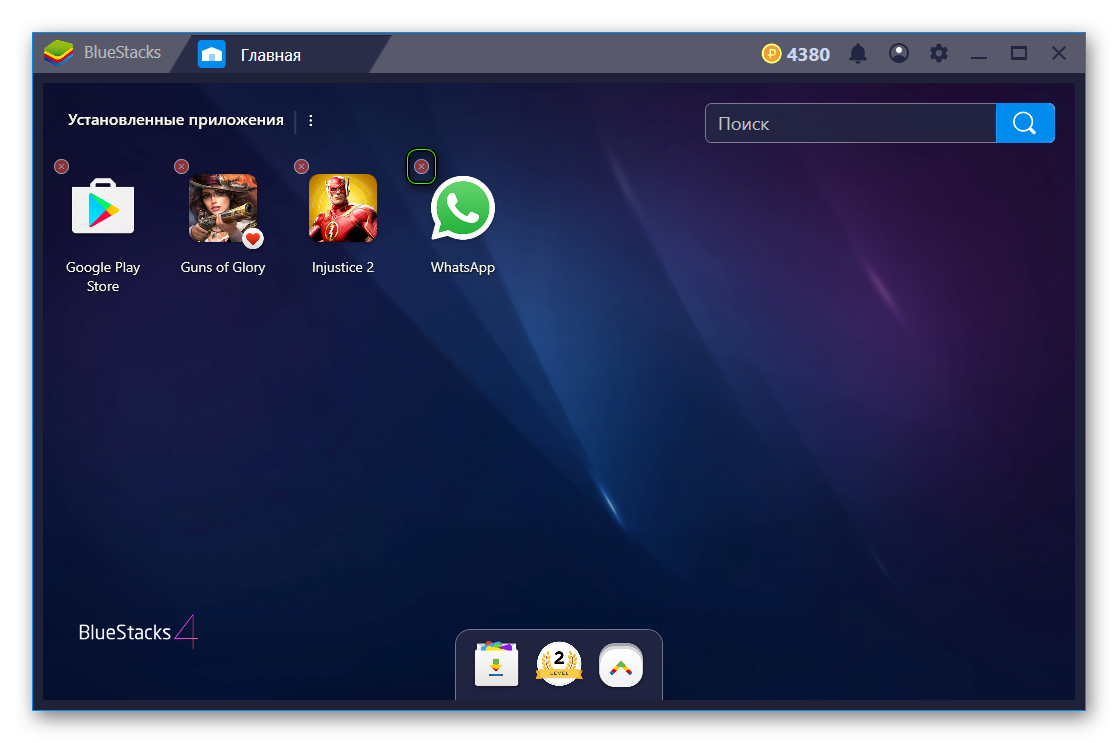
- Завершите процедуру.